Инструкция — как сделать загрузочную флешку Windows 7, XP.
![]() Отбросьте сомнения, поверьте в свои силы, сделать загрузочную флешку Windows 7 или XP – это проще простого, и в этом Вы обязательно убедитесь. Есть несколько способов создания загрузочной флешки – простые и умные, горбатые и кривые, какой выбрать – решать вам. В данной же статье я постараюсь показать вам достаточно простой метод и со 100% работоспособностью. Хотите вы того или нет, но в скором времени мир оптических накопителей канет в лету и никогда больше не вернётся, создавать загрузочную флешку придется научиться всем без исключения, и на мой взгляд это лучше сделать до, чем после обвала ОС. Реализовать вашу потребность поможет тысячекратно-проверенная программа для загрузочной флешки WinSetupFromUSB.
Отбросьте сомнения, поверьте в свои силы, сделать загрузочную флешку Windows 7 или XP – это проще простого, и в этом Вы обязательно убедитесь. Есть несколько способов создания загрузочной флешки – простые и умные, горбатые и кривые, какой выбрать – решать вам. В данной же статье я постараюсь показать вам достаточно простой метод и со 100% работоспособностью. Хотите вы того или нет, но в скором времени мир оптических накопителей канет в лету и никогда больше не вернётся, создавать загрузочную флешку придется научиться всем без исключения, и на мой взгляд это лучше сделать до, чем после обвала ОС. Реализовать вашу потребность поможет тысячекратно-проверенная программа для загрузочной флешки WinSetupFromUSB.
Как сделать загрузочную флешку Windows правильно – подробная инструкция.
Итак, правильное создание загрузочной флешки потребует от вас следующее. Flash накопитель объёмом: для Windows XP от 1GB, для Windows 7 от 4GB до 8GB (зависит от размера iso образа). Далее вам понадобиться хороший ISO образ ОС Windows, и заметьте — не шмурдяк пересобранный непонятно кем, с набором устаревших программ, а 100% рабочую официальную версию Windows. Именно такой образ избавит вас от сюрпризов, обеспечит безошибочную работу и обновление DirectX, драйверов и т.д., позволит сделать качественную загрузочную флешку 7, XP.
Для тех, у кого проблемы с образом Windows iso – диск поцарапался, сломался DVD накопитель, отсутствует в ноутбуке изначально, лень создавать образ и т.п., предлагаю воспользоваться крупнейшим русскоязычным торрент трекером и заполнить этот пробел. Torrent Windows 7 разделён на три составляющие, вы сможете выбрать — версию ОС по разрядности 32-bit или 64-bit, либо образ включающий в себя все версии Win 7 от Starter до Ultimate.
Скачать ISO образ ОС Windows XP.
Скачать образ ISO Windows 7.
Вторая весьма необходимая нам вещь – это программа для загрузочной флешки WinSetupFromUSB. Не требует установки, достаточно скачать и распаковать в папку. Во избежание каких-либо сюрпризов, название папки и сам путь к ней не должен содержать русских букаФ, пользуйтесь латиницей – английскими.
— Регулярная проверка качества ссылок по более чем 100 показателям и ежедневный пересчет показателей качества проекта.
— Все известные форматы ссылок: арендные ссылки, вечные ссылки, публикации (упоминания, мнения, отзывы, статьи, пресс-релизы).
— SeoHammer покажет, где рост или падение, а также запросы, на которые нужно обратить внимание.
SeoHammer еще предоставляет технологию Буст, она ускоряет продвижение в десятки раз, а первые результаты появляются уже в течение первых 7 дней. Зарегистрироваться и Начать продвижение
Скачать программу WinSetupFromUSB.
Рядом с папкой WinSetupFromUSB создаём еще одну с интуитивно-понятным названием Windows 7 или XP. Открываем файловый менеджер Total Commander (если не знаете что это – пришло время научиться оперировать файлами правильно) или архиватор WinRAR – распаковываем образ iso в созданную папку.
Остаётся озвучить последнюю предостерегающую фазу – перенос и сохранение важной для вас информации с USB flash накопителя на жесткий диск. Первым шагом в процессе создания загрузочной флешки Windows будет произведено форматирование – очистка и переразметка носителя.
Шаг первый. Обращаем свой взор на рабочий стол, двойным кликом запускаем ярлык «Компьютер», правой кнопкой мыши нажимаем на ярлык флешки. В открывшемся меню, левой кнопкой жмём на – «форматировать», далее — что выбрать и куда нажать, показано на картинке. Дожидаемся завершения, подготовительный процесс завершен, мы 100% готовы сделать загрузочную флешку Windows 7 правильно и с первого раза.
Открываем папку с программой WinSetupFromUSB – запускаем, в открывшемся окне программы указываем на флешку (если не подхватила автоматом), жмём на кнопку – Bootice.
В следующем окошечке нажимаем на кнопку — Perform Format.
В новом окне нам потребуется выбрать — USB-HDD mode, затем нажать на кнопку – Next Step.
В четвёртом миниатюрном окошечке WinSetupFromUSB указываем на стандарт файловой системы – NTFS, нажимаем – ОК.
Далее вы увидите ряд подтверждающих запросов – соглашаетесь со всеми, ожидаете завершения процесса. Далее, закрываем все второстепенные окошки, оставляем только главное окно программы WinSetupFromUSB (с которого начинали). Владельцы ОС Windows XP ставят галочку у соответствующего пункта, затем указывают путь к папке с распакованным iso образом.
Владельцы майкрософт виндоус 7, Vista находят свой пункт (он будет чуть ниже) и также указывают путь к образу. Проверяем правильность выбора, жмем кнопку – OK.
Следующим действием мы повелеваем WinSetupFromUSB сделать загрузочную флешку 7, XP, Vista. Жмём кнопочку – GO, и оставляем компьютер в покое. Берем свои шаловливые ручки и несём на кухню, силой воли заставляем их налить чайку или кофейку – не спеша наслаждаемся напитком.
Это простая предосторожность, своим отсутствием вы обеспечите непрерывное создание загрузочной флешки Windows, не сможете вызвать ошибку, перегрузить процессор, загнать в ступор файловую подсистему и т.д. В зависимости от скоростных характеристик вашего ПК, минут через 5-15 вы увидите маленькое окошко с надписью – «Job done» – загрузочная флешка создана.
— Разгрузит мастера, специалиста или компанию;
— Позволит гибко управлять расписанием и загрузкой;
— Разошлет оповещения о новых услугах или акциях;
— Позволит принять оплату на карту/кошелек/счет;
— Позволит записываться на групповые и персональные посещения;
— Поможет получить от клиента отзывы о визите к вам;
— Включает в себя сервис чаевых.
Для новых пользователей первый месяц бесплатно. Зарегистрироваться в сервисе
Вот собственно и вся наука, как сделать образ загрузочной флешки – вы теперь знаете. Как видите – ничего архисложного и невозможного, главное в этом деле — сохранять последовательность действий и всё у вас обязательно получится.
Как сделать флешку загрузочной в BIOS.
Для успешной установки Windows с флешки, осталось ответить на один лишь вопрос — как сделать флешку загрузочным диском в БИОС? Вопрос важный, ибо запуск установки отличается, от привычного для вас порядка, с DVD диском, что приводит к распространённой ошибке и удивлённому взгляду.
Для тех, кто упустил из виду, напоминаю – в процессе создания флешки мы выбирали пункт USB-HDD. Загрузочная флешка распознаётся именно так, как мы её назвали, поэтому искать привычную для DVD активацию в разделе BIOS – First Boot Device [Hard Disk] – не надо.
Помещаем установочную флешку в свободный USB 2.0 разъём, ждём — пока её подхватит ПК, уходим в перезагрузку. В процессе загрузки системы жмём Delete или F2, входим в BIOS. В зависимости от версии БИОС название необходимого Boot сектора может отличаться, но принцип действия будет тот же. Открываем «Advanced BIOS Features».
Далее жмём на раздел «Boot Seq & Floppy Setup», находим «Hard Disk Boot Priority», заходим и наблюдаем список установленных в вашем ПК накопителей. Ваша загрузочная флешка должна быть на почётном последнем месте – именно это необходимо исправить. Чтобы сделать флешку загрузочным диском, нам нужно поднять её вверх списка — используя стрелки клавиатуры (вверх-вниз), выбираем flash накопитель. Далее используем клавиши «+», жмём — пока установочная флешка не станет первой в списке. Завершаем манипуляции в BIOS нажатием кнопки «F10» (сохранить).
Для того чтобы сделать флешку загрузочной в BIOS – UEFI, находим всё тот же сектор Boot – Загрузка, перед нами открывается «Fixed Boot Order» и море «Boot Option» под ним – это настройка последовательности загрузки системы. Смотрим на «Boot Option #1» – как правило, там находится жесткий диск или SSD, его система опрашивает первым и с него же начинается загрузка операционной системы. Нажимаем на «Boot Option #1», находим и выбираем надпись «USB Key:» с названием вашей флешки.
Жмём «F10» — установка Windows 7 с флешки началась, далее — ждём первой перезагрузки, заходим в BIOS, возвращаем жесткий диск на первое место, сохраняемся. После перезагрузки установка продолжится, если прозевали этот момент – откажитесь от повторной установки, ПК начнет перезагружаться, зайдите в БИОС – верните HDD на место.
Как сделать образ загрузочной флешки активным в БИОС-е – и это вы теперь знаете. Вероятность того что у вас ничего не получится практически равна нулю – и это не просто слова – это доказано уже не одним десятком тысяч пользователей. Немножко внимания плюс последовательность действий – большего от вас не требуется. № 2 — установка Windows 7 с флешки.
Перед установкой ОС советую глянуть на – полезные программы для ПК, уверен, найдёте для себя что-нибудь интересное. Ну, а после успешной установки операционной системы, не забудьте рассказать друзьям, как сделать загрузочную флешку Windows 7 правильно – полезно будет всем. Удачи!
Как купить игровой компьютер.
Как выбрать ноутбук.
При копировании материала ссылка на сайт обязательна!
С наилучшими $ пожеланиями
Denker.
Игровые компьютеры.
| Твитнуть |

|
|
– Пожалуйста, не жмитесь: - оставьте комментарий – – Поделись ссылкой с друзьями – – Подарите лайк статье – – Не забудьте подписаться на будущие публикации – – От души сказать спасибо можете и рублем – – «Держи пять Den», либо нажав «$пасибо!» – |



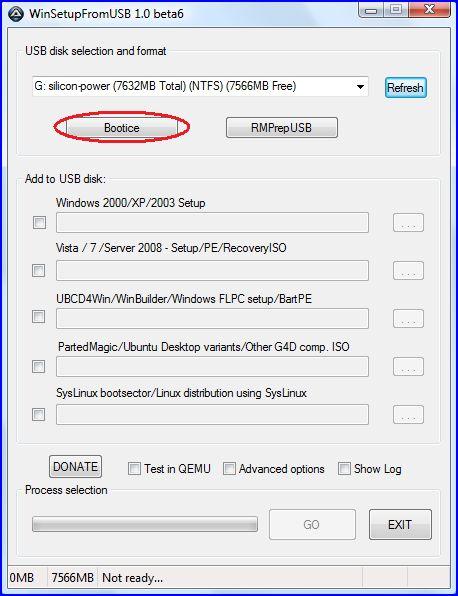
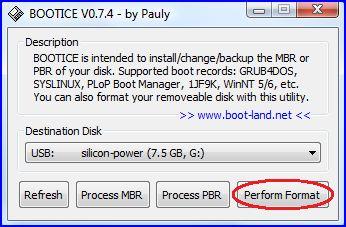
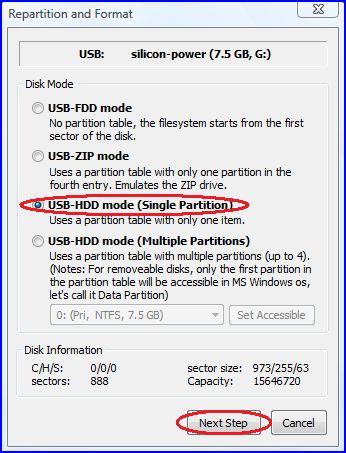
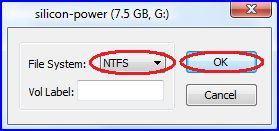
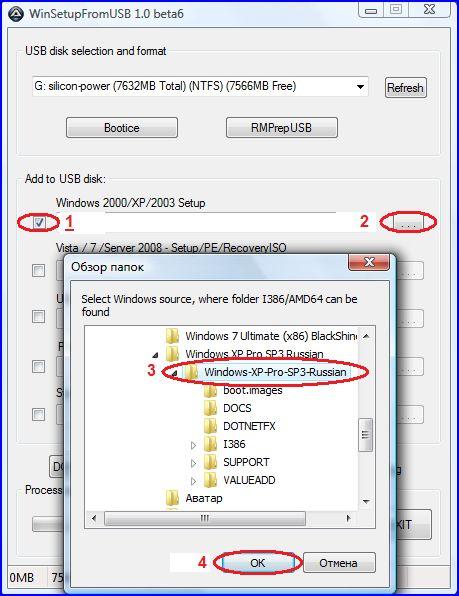
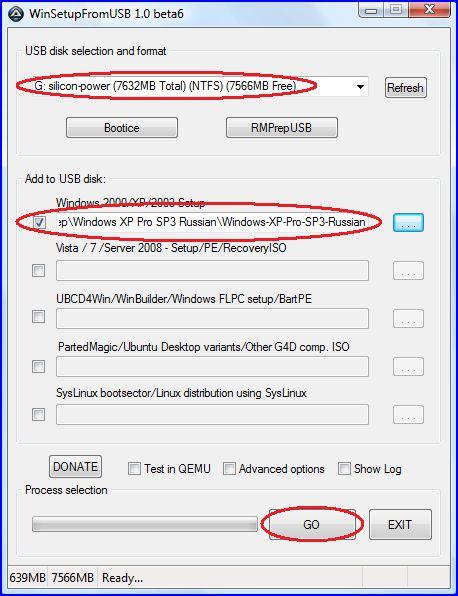
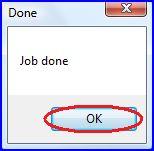

Спасибо, метод действительно довольно простой — сделать загрузочную флешку Windows 7 получилось с первого раза. Понравился и iso образ Win 7 – 18 версий на одной флешке утолят жажду любого.
[Ответить]
Роман Reply:
Январь 9th, 2014 at 22:17
Вообще-то не думал, что сделать загрузочную флешку Windows 7, будет так просто. Рад, что заблуждался, оказывается с хорошим наставником создание загрузочной флешки – плёвое дело. Не считая потраченного времени на скачивание действительно классного образа Windows 7, умудрился сделать флешку за 15 минут, установилась винда без проблем, кушать не просит. Спасибо огромное.
[Ответить]
Ярослав Reply:
Февраль 1st, 2014 at 15:23
Спасибо, инструкция классная, с ней сделать загрузочную флешку Windows 7 оказалось проще простого. Отдельное спасибо за многофункциональный образ Windows 7 – все версии на одной флешке – это круто. Себе установил Ultimate SP1 x64 Russian – обновляется и работает прекрасно. Рассказал своим друзьям, создание загрузочной флешки ни у кого не вызвало проблем – можно спокойно рекомендовать всем желающим.
[Ответить]
Богдан Reply:
Февраль 3rd, 2014 at 22:49
Опробовал сразу два способа — создание загрузочной флешки с XP для старенького ПК и не упустил возможности сделать загрузочную флешку Windows 7 для нового. Всё получилось с первого раза, создалось и установилось без проблем. Образ Windows 7 – это действительно мега круто, выбор любой разрядности и версии – впечатляет.
[Ответить]
Sanya Reply:
Февраль 4th, 2014 at 22:30
Спасибо за хороший образ и качественную инструкцию, удалось сделать загрузочную флешку Windows 7 с первого раза, запинок и нестыковок нигде не было. Ранее никогда установкой не занимался, до этого дня создание загрузочной флешки было чем-то космическим, если уж у меня получилось, создать флешку сможет каждый. Рекомендую всем и еще раз Спасибо!
[Ответить]